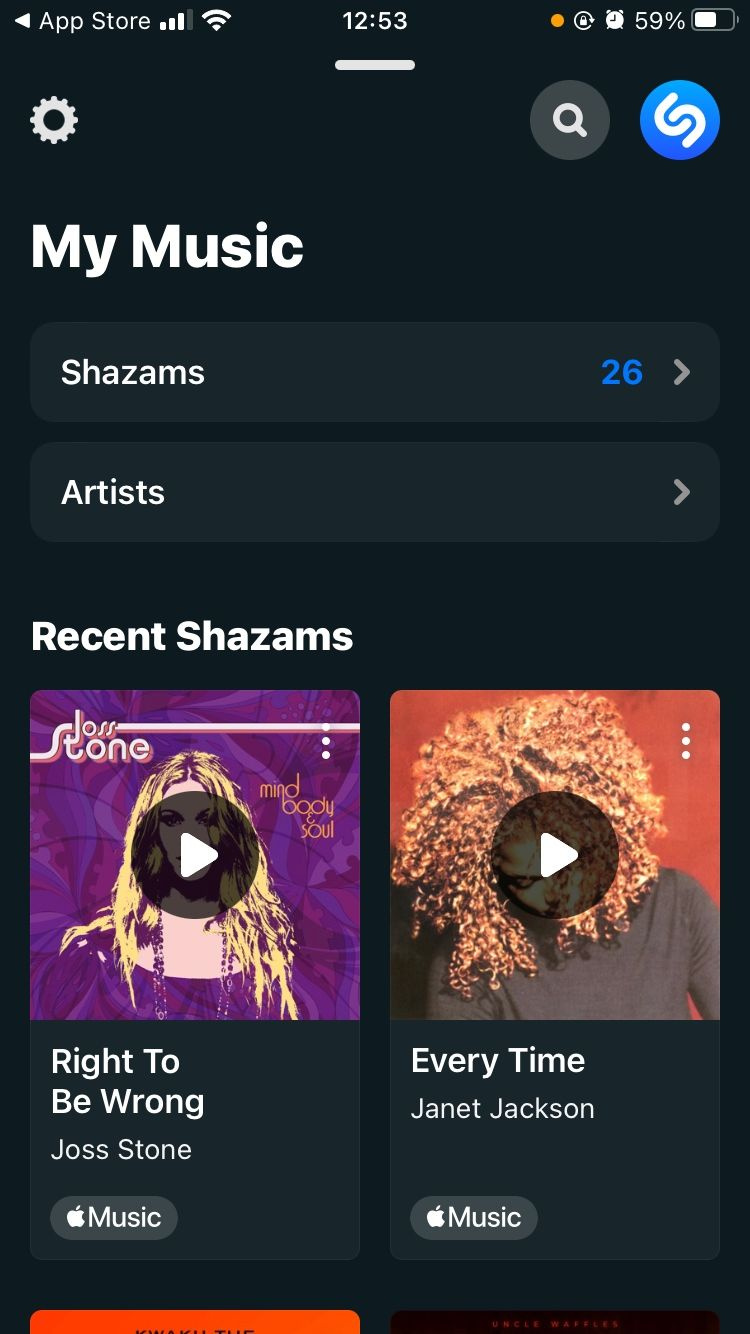Molts factors fan que una cançó sigui fantàstica, com ara la lletra, els ritmes i el vídeo musical, que us poden dir molt sobre l'artista i les seves habilitats creatives. És per això que els fans esperen veure el vídeo musical si estan impressionats amb la cançó.
Si descobreixes una cançó nova, és possible que tinguis curiositat pel vídeo musical, si s'assembla al que t'imagines. Afortunadament, podeu fer-vos una idea a l'aplicació Shazam. Aquest article us mostrarà com activar les previsualitzacions de vídeo a Shazam.
emès des del telèfon al Xbox OneMAKEUSEO VÍDEO DEL DIA
Com activar i desactivar les visualitzacions prèvies de vídeo a Shazam (iPhone)
Com amb qualsevol altra funció de Shazam, habilitar les visualitzacions prèvies de vídeo és un procés ràpid i senzill.
A continuació s'explica com començar:
- Obriu l'aplicació Shazam al vostre iPhone.
- Llisca cap amunt i toca Configuració a l'extrem superior esquerre de la pantalla.
- Desplaceu-vos cap avall fins a Preferències secció i alternar Vista prèvia del vídeo activat.
- Ara veureu previsualitzacions de vídeo (si estan disponibles) quan jugueu a Shazams.
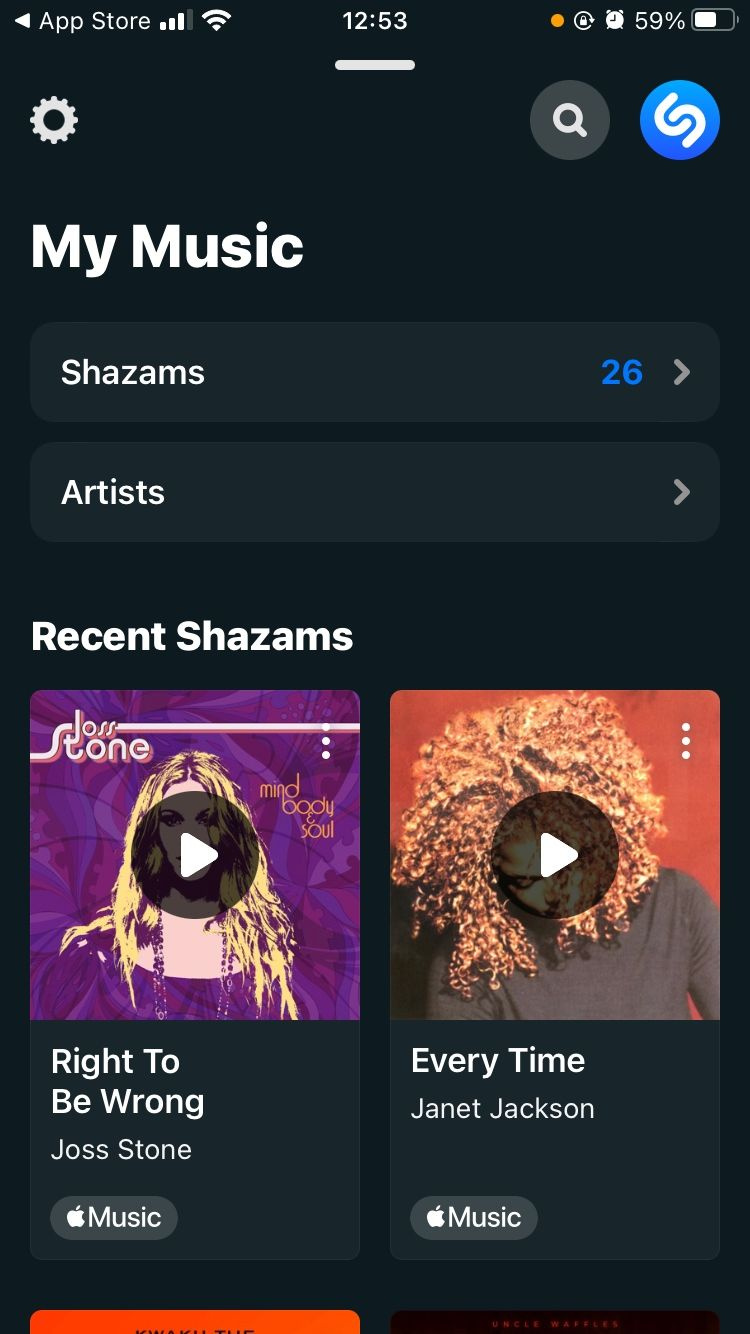
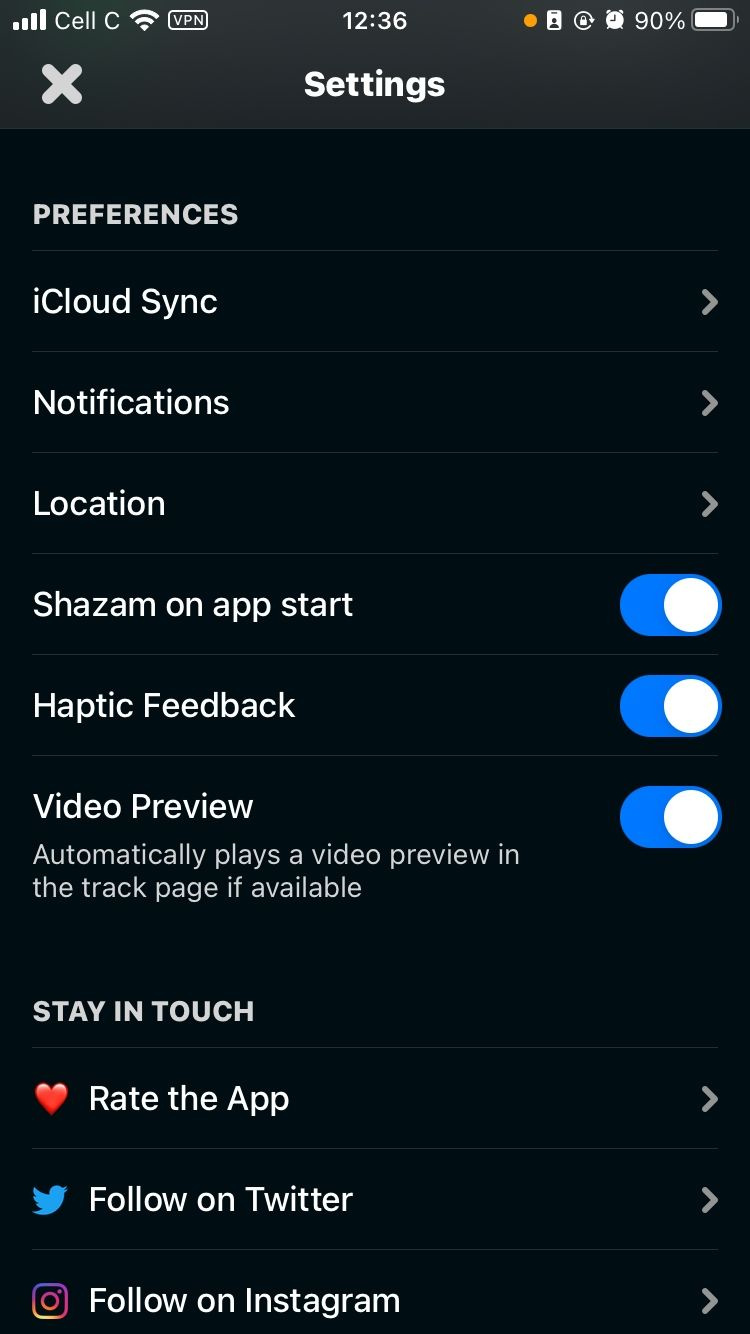
Recordeu que si reproduïu una cançó via Shazams recents , haureu de tocar qualsevol part de la rajola excepte el Jugar botó per obrir la pàgina de la cançó i veure la vista prèvia del vídeo. Si premeu play, la cançó començarà a reproduir-se. Si això passa, toqueu el botó a l'extrem inferior dret de la pantalla.
Per desactivar les visualitzacions prèvies de vídeo al vostre iPhone, seguiu els passos anteriors i canvieu Vista prèvia del vídeo apagat. Podeu considerar fer-ho si voleu estalviar la bateria del vostre iPhone.
Més important encara, l'aplicació per a iOS de Shazam no té l'opció d'habilitar previsualitzacions de vídeo mitjançant Wi-Fi, de manera que pot consumir moltes dades mòbils.
Com activar i desactivar les visualitzacions prèvies de vídeo a Shazam (Android)
El procés és lleugerament diferent a Android. Això és el que heu de fer:
- Obriu l'aplicació Shazam al vostre telèfon.
- Fes lliscar el dit cap a l'esquerra i toca Configuració icona.
- Aixeta Vista prèvia del vídeo i comproveu el cercle al costat Activa .
- També pots triar el Habilitat mitjançant Wi-Fi opció per evitar malgastar les vostres dades mòbils.
Tot i que l'aplicació d'Android de Shazam té una opció d'estalvi de dades per a les previsualitzacions de vídeo, és possible que vulgueu desactivar-la. Tot el que heu de fer és seguir els passos anteriors i, quan arribeu al Vista prèvia del vídeo secció, toqueu el cercle que hi ha al costat Desactivar .
Shazam està ple de funcionalitats útils. A més de descobrir música sonant al teu voltant, pots identifiqueu la música que es reprodueix al vostre telèfon Android , també.
Com veure vídeos musicals complets
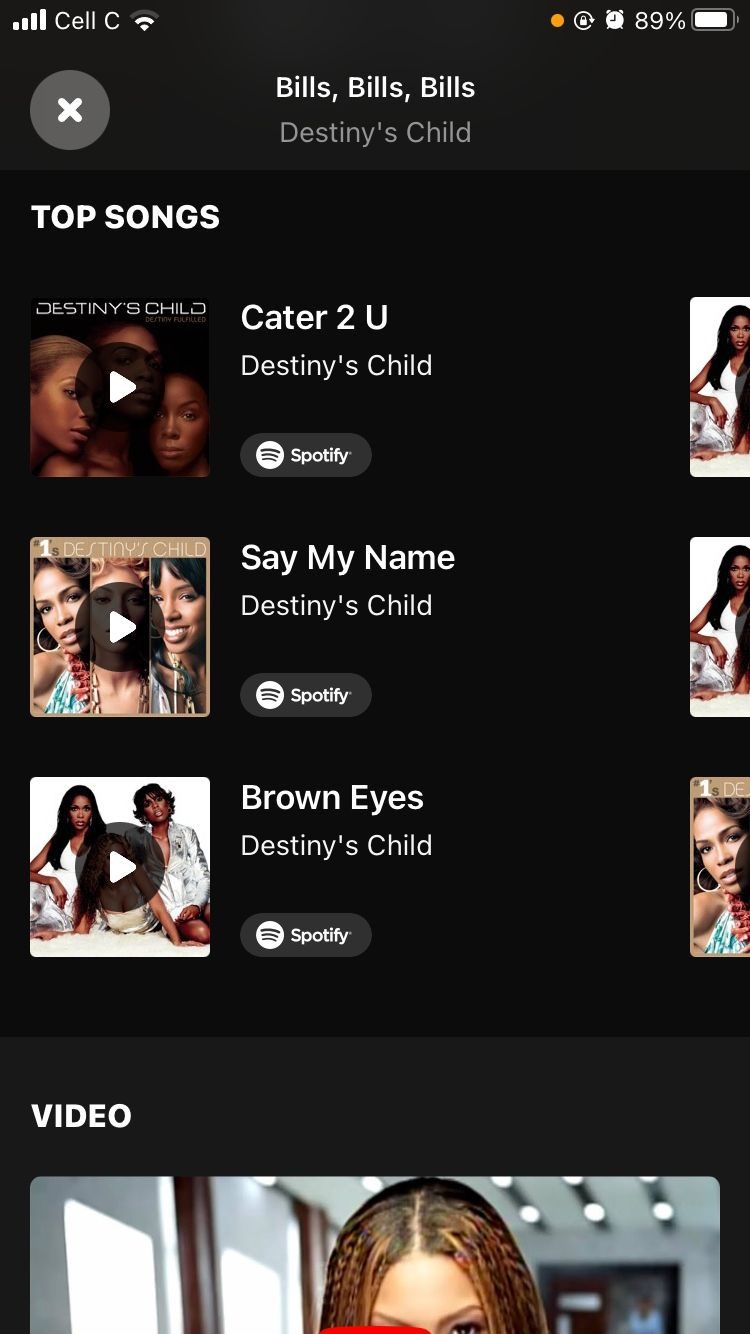
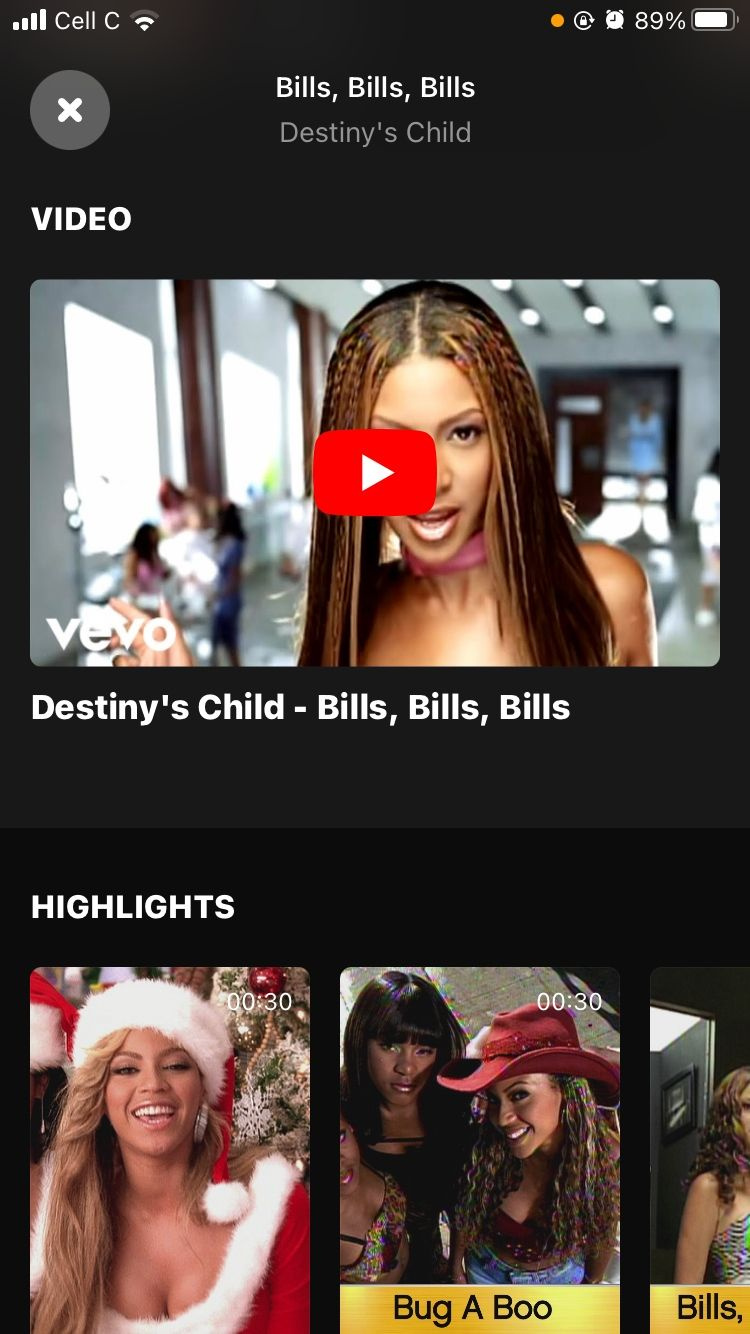
Tingueu en compte que les previsualitzacions de vídeo són només fragments d'un vídeo musical. Tot i que podeu reproduir pistes completes si ho feu connecteu Shazam a Apple Music , Spotify o una aplicació de reproducció de música diferent, no pots reproduir vídeos complets.
Si voleu veure el vídeo sencer d'una cançó, seleccioneu la cançó que voleu i desplaceu-vos cap avall fins a Vídeo secció. Si està disponible, podeu tocar el vídeo per anar a YouTube, on podreu veure el vídeo sencer.
Mira fragments de vídeos musicals a Shazam
Shazam et permet descobrir més que només cançons. Quan cerqueu una cançó a Shazam, podeu reproduir la vista prèvia del vídeo per veure si us interessa veure el vídeo complet.
Si t'agrada, pots canviar a la plataforma de transmissió corresponent directament des de l'aplicació Shazam, sense necessitat de canviar d'aplicació manualment ni de trobar el vídeo musical a YouTube.